solidworks曲面命令中的替换面命令是一个很好用的命令,虽然这个命令处于曲面建模下,但是对于实体建模,同样也是很实用的一个命令。
今天,猫亮设计介绍下替换面命令的用法以及什么情况下替换面命令无法形成的原因。
替换面命令用法
替换曲面在模型外部
为了演示替换面命令的基本操作,我建立以下模型,中间建立一个圆柱实体,在上部建立一个连续曲面,下部建立一个非连续曲面。

使用【曲面】→【替换曲面】,做两次替换,第一次替换的目标面选择圆柱顶面,替换曲面选择上部曲面;第二次替换的目标面选择圆柱底面,替换曲面选择下部曲面。
第一次使用替换面命令后,圆柱顶面向上拉伸至上部曲面位置,且与上部曲面贴合,整个模型的形成过程和凸台拉伸命令中,采用成形到一面的结果一致,和凸台拉伸的区别就是使用替换面命令在建模过程中会更加快捷。
第二次使用替换面命令,无法形成我们想要的结果,系统报错“会生成自相交叉的几何体”。同样,我们使用凸台拉伸命令的时候,选择成形到一面,仍然无法顺利完成建模。对于系统报错的原因在下面介绍。

替换曲面在模型内部
当替换曲面在模型内部的时候,使用【替换面】后,下图中圆柱实体的顶面就会向下移动,并与曲面重合。其形成过程和拉伸切除到指定的面结果一致。
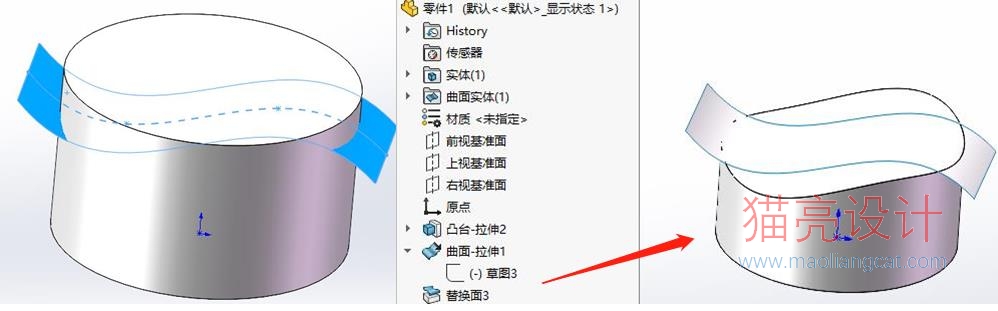
替换面命令无法形成原因
从上面第二次使用替换面命令无法生成模型的情况来看,要想使用替换面命令,那么替换曲面必须是连续曲面。
虽然不连续的曲线拉伸后可以形成一个曲面实体,但是这个曲面实体上的曲面并不是只有一个曲面,所以系统无法检测到单独的曲面,替换面命令也就无法继续执行了。
实体模型之间如何使用替换面
下图中两个实体模型,我们想要将两个实体模型连接起来,使用传统的凸台拉伸到下一面也可以完成,这里我们使用替换面也可以轻松操作。
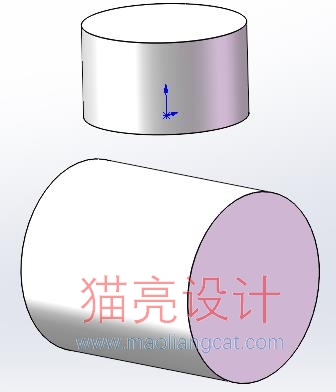
首先将下面的圆柱模型的外表面使用【等距曲面】转换为曲面实体。
对于等距曲面的用法前面做过介绍,想深入了解的朋友,请看下面的内容。
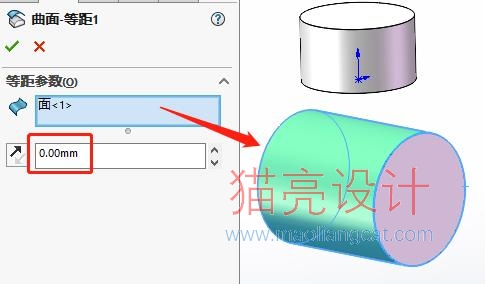
下面使用【替换面】,目标面选择上面圆柱实体的底部平面,替换曲面选择使用【等距曲面】生成的曲面实体。使用替换面命令后,两个实体模型就连接起来了。
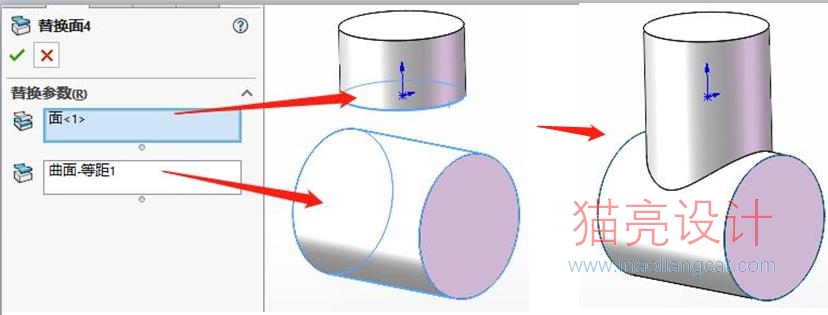
替换面命令总结:
- 替换面命令中的替换曲面只能是一个曲面实体,不能使用实体表面做为替换曲面使用。
- 如果要使用实体表面做为替换面中的替换曲面使用,只能使用等距曲面对实体进行表面提取。
- 替换曲面只能是一个连续曲面。
- 当替换曲面在模型外部时,模型向外移动与曲面重合;当替换曲面在模型内部时,模型向内移动与曲面重合。





